- これで解決! Googleアナリティクスの登録、設定方法【SWELLとの連携】
-本記事の要約-
ブログ運営を成功させるためには、自分のブログがどのように見られているのか、しっかり把握することが重要です。本記事では、初心者の方でも簡単にわかるように、Googleアナリティクスの登録方法・設定方法・そしてSWELLとの連携方法を詳しく解説します!
ブログを始めたばかりの頃、訪問者がまだ少なくても「今日は何人の人が見てくれたのかな?」「どのページが人気なんだろう?」と気になりますよね。そんな疑問に答えてくれるのがGoogleアナリティクスです。このツールを活用すれば、リアルタイムでのアクセス状況、訪問者の年齢や性別、どの地域からアクセスがあるのか、さらにどのデバイスを使っているかなど、多彩なデータを簡単に分析できます。
Googleアナリティクスを使いこなすことで、訪問者がどの経路から来ているのかを知ることができ、アクセス数の向上やコンテンツの質の改善に役立てることが可能です。しかも、これらの便利な機能を無料で使えるのも嬉しいポイント!ブログ運営において欠かせないツールの一つなので、ぜひこの記事を参考にして、あなたのブログに導入してみてくださいね!
 メチャじじ
メチャじじGoogleアナリティクス?なんじゃそりゃ?ブログに関係あるのか?



うん!ブログやってる人ならみんな使ってる便利ツールだよ。登録とか設定方法、ちょっと難しそうだけど、気になるよね〜。



今日はそのGoogleアナリティクスを分かりやすく解説するよ!WordPressのSWELLとも簡単に連携できるし、無料だから使わない手はないよ!
この記事では、Googleアナリティクスの登録、設定方法【SWELLとの連携】についてお話をしていきます。
- データを解析してよりよいブログにしたい方
- とりあえずみんな入れているのでGoogleアナリティクスを登録したい方
- 自分のブログを客観的に解析してみたい方
- Googleアナリティクスの登録、設定方法を知りたい方
早く希望の記事箇所に到達したい方はコチラ


\ すぐに始めたい方は、断然コチラがオススメ!/
\ 公式サイトだよ…いってみよう! /
Googleアナリティクスの特徴
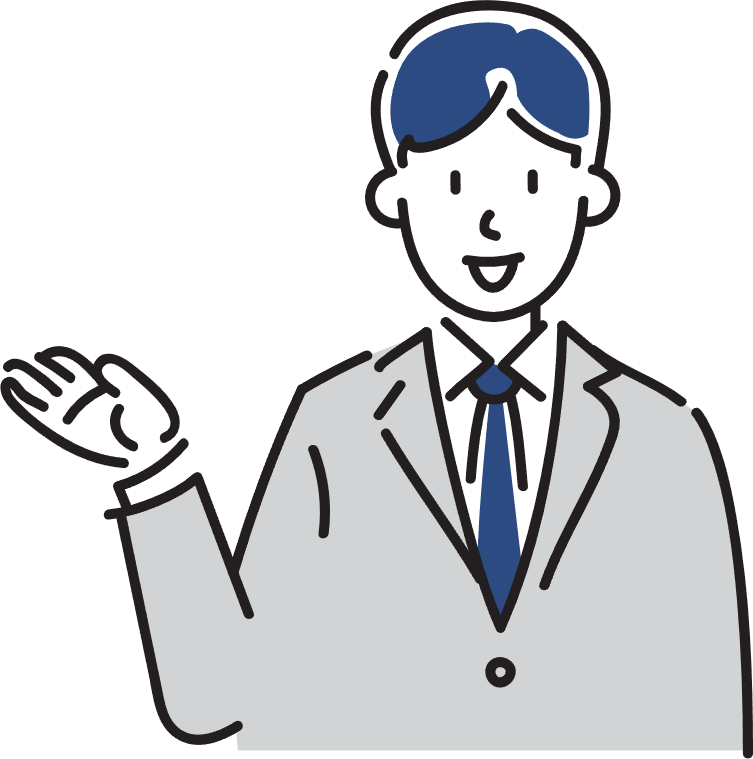
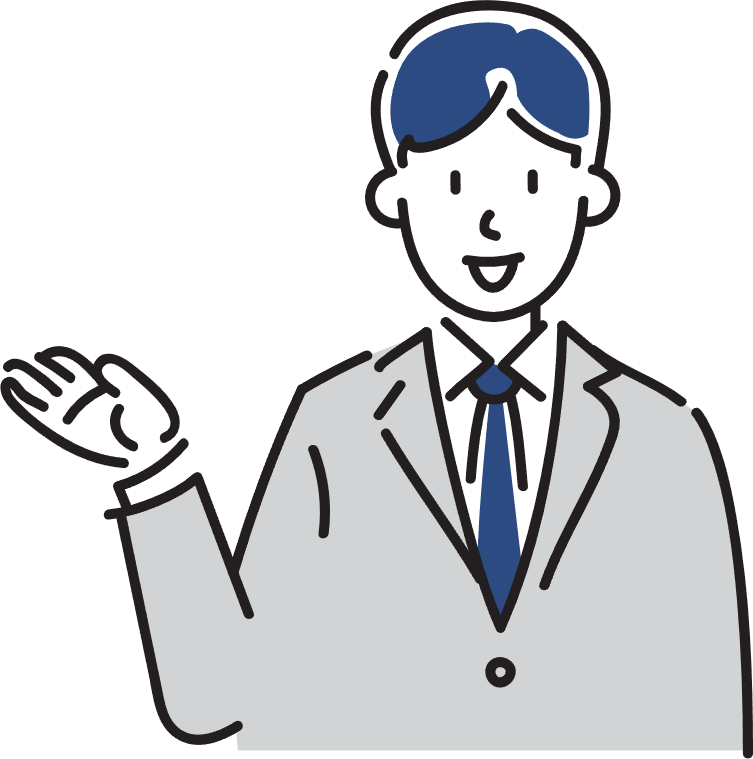
Googleアナリティクスとは?
Googleアナリティクスは、Googleが無料で提供する高性能なアクセス解析ツールです。このツールを使うことで、ブログやウェブサイトの閲覧状況を詳細に把握でき、運営に役立つ貴重なデータを収集することが可能です。
例えば、以下のような疑問をすっきり解消してくれます!
- 自分のサイトはどれだけの人に見られている?
- 訪問者はどこからやってきているの?
- スマホで見ている?それともパソコン?
GoogleアナリティクスはGoogle自身が提供する信頼性の高いツールであり、初心者からプロまで幅広いユーザーに愛用されています。
Googleアナリティクスは高機能なのに、なぜ無料?



こんな高機能なツールを無料でいいの?
「これほど高機能なツールが無料ってどういうこと?」と驚くかもしれませんが、その理由はGoogleの理念にあります。Googleは、検索結果に質の高いサイトを表示することで、ユーザーに有益な情報を届けたいと考えています。そのため、サイト運営者に役立つツールを提供し、質の高いウェブコンテンツを増やすことを目指しているのです。
つまり、Googleアナリティクスを無料で使えるのは、サイト全体の質を底上げするための戦略でもあるんですね。また、有料版(Google Analytics 360)もあり、企業向けの高度な分析ニーズにも対応しています。
Googleアナリティクスでできること
Googleアナリティクスを導入すると、以下のようなデータを取得できます
- リアルタイムでの訪問状況
- 現在サイトに何人がアクセスしているかを即座に確認可能。
- ユーザー属性の把握
- 訪問者の年齢、性別、地域など。
- 流入経路の分析
- 検索エンジン、SNS、他サイトなど、どの経路から来たのかを確認。
- サイト内の動向
- どのページがよく見られているか、どの順番で回遊しているかを追跡。
- 成果状況の確認
- 目標達成率(例えば「購入ボタンを押した人の割合」など)。
また、Googleアナリティクス GA4では、2つの主要なレポート機能があります!
- レポート:サイト全体の状況を簡単に把握。
- 探索:詳細なデータ分析やカスタムレポート作成が可能。
初心者のうちは「レポート」を使うだけでも十分役立ちます!以下のような基本情報が簡単に確認できます
なんとなくこんなレポートが簡単に見れます
- ユーザー数
- セッション数
- ページビュー数
- 平均セッション時間
- 直帰率
- 新規とリピーター
- 年齢
- 性別
- ユーザーの言語
- 地域
- デバイス


Googleアナリティクスはどんな人に向いている?



結論として、ブログ運営者すべてにおすすめです。
なぜなら、Googleアナリティクスは導入後にデータを蓄積するまで時間がかかるため、早めに設定しておくことで将来の分析に備えられるからです。
たとえば、「どんな読者がどんな記事を読んでいるか」を知りたいと思ったとき、事前にデータをためておけばすぐに活用できます。
特に以下のような方には必須のツールです。
- ブログを本格的に成長させたい人
- 訪問者の傾向を把握して、記事の改善に役立てる。
- 訪問者に喜ばれるサイトを作りたい人
- ユーザー行動を客観的に分析して最適化を図れる。
- 初心者で何から始めていいかわからない人
- 設定しておくだけで将来的に使えるデータが蓄積。



Googleアナリティクスは、ブログ運営を本気で考えている人には欠かせないツールです。最初は何を見たらいいかわからないかもしれませんが、設定するだけで未来の成長につながりますよ!しかも無料!今すぐ導入してみましょう。
Googleアナリティクスの登録、設定方法|SWELL
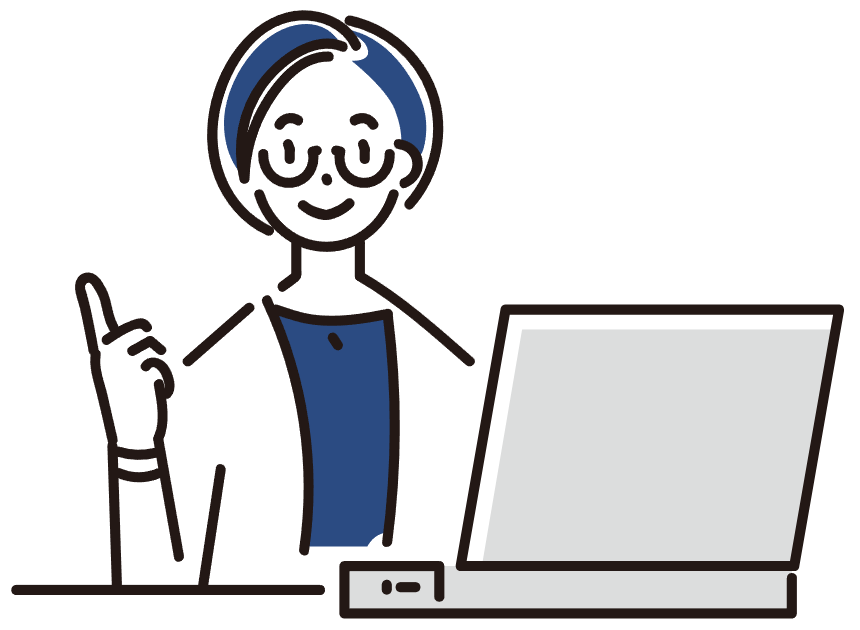
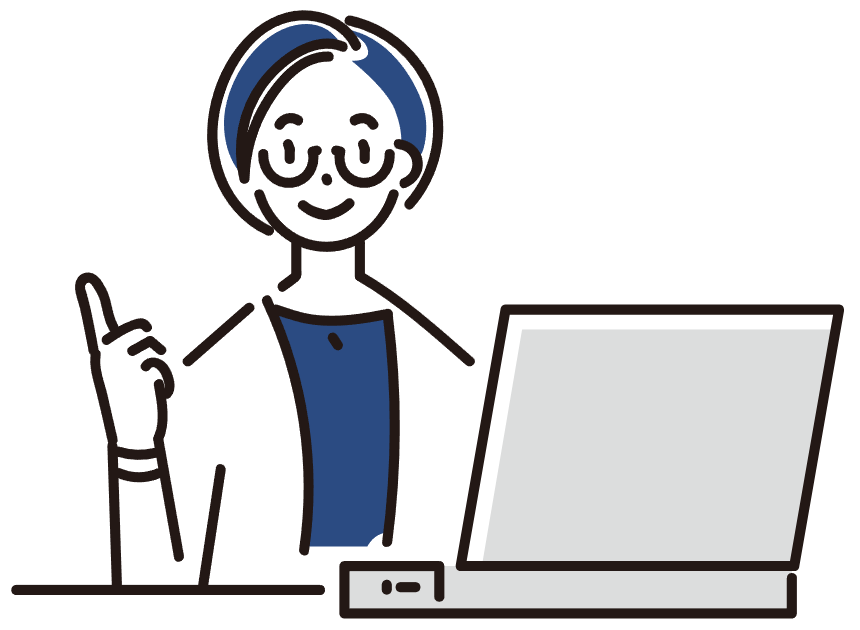
Googleアカウントの登録・設定方法のおおまかな流れ
1、Googleアカウントの作成
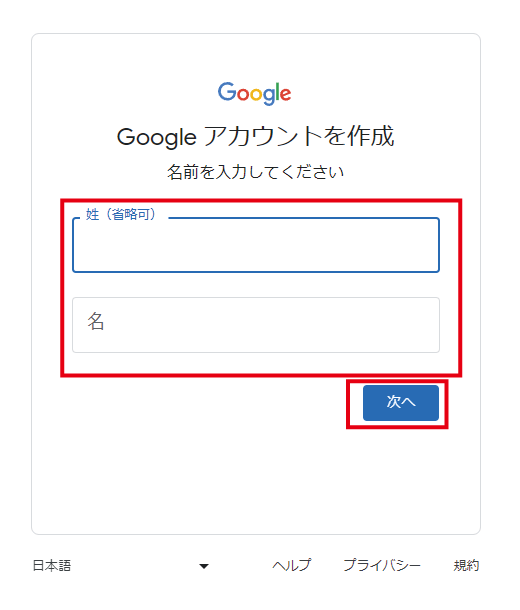
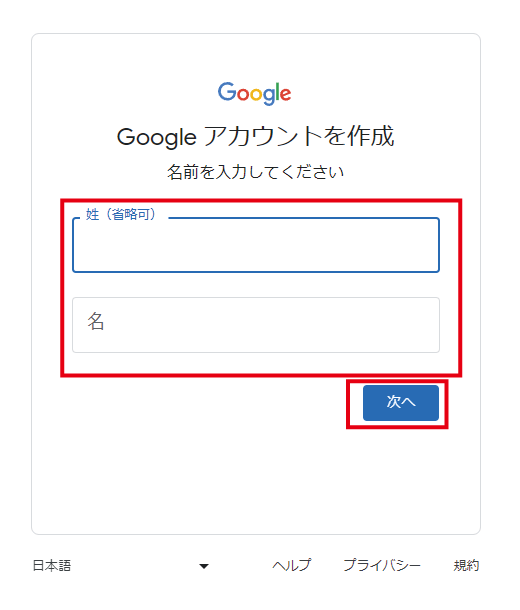
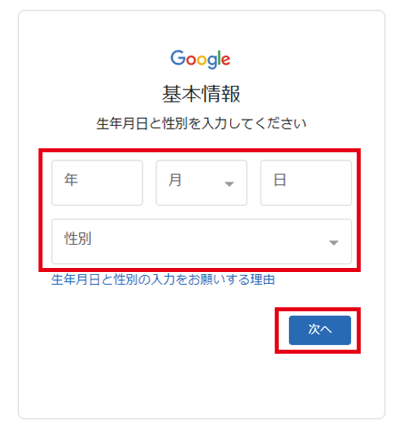
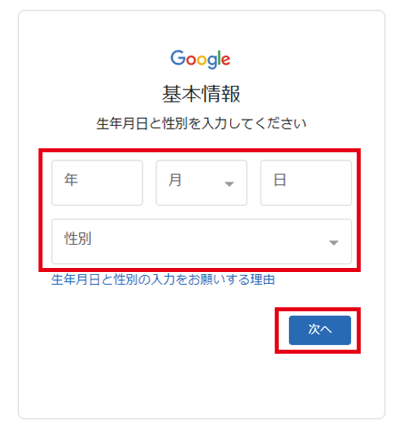
基本的には、自分が考えたメールアドレスがオススメですが、上部二つはGoogleから提案されたメールアドレスになります。好きなものを選べばよいと思います。ちなみに独自ドメインのメールを利用したい場合は、下部『既存のメールアドレスを使用する』を選んでください。
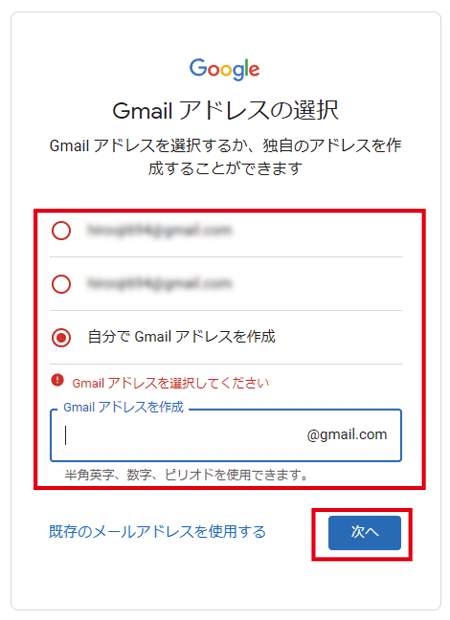
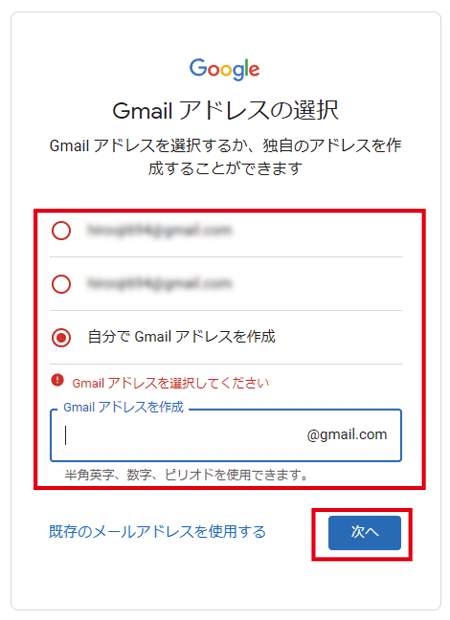
安全なパスワードを設定してください
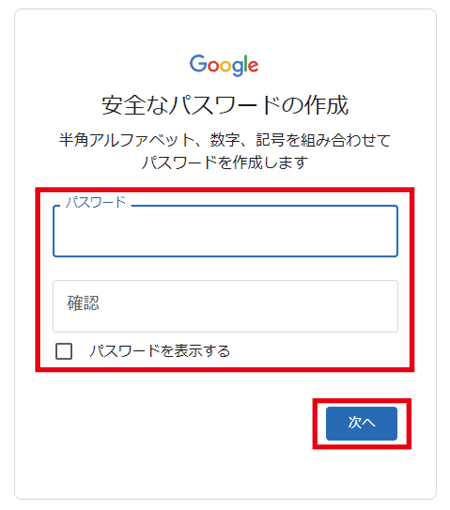
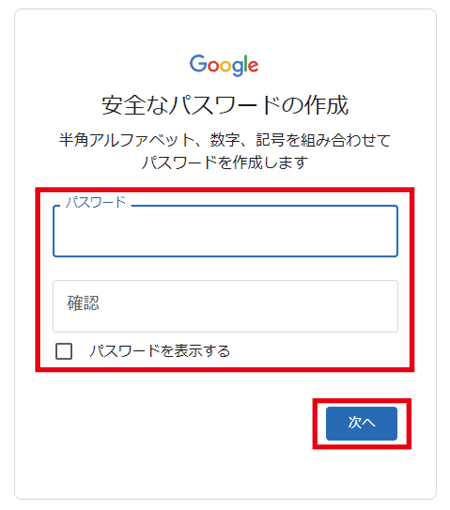


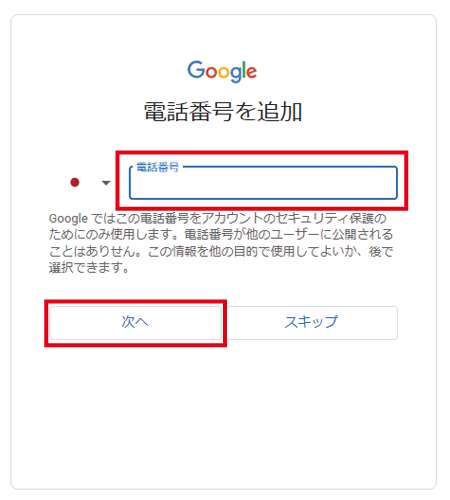
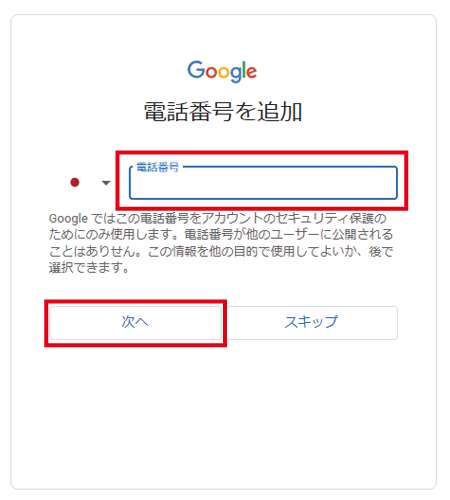
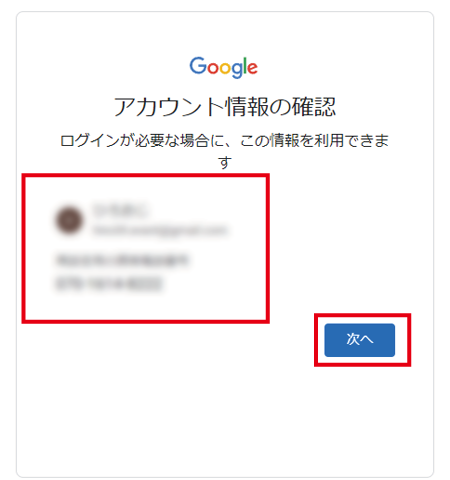
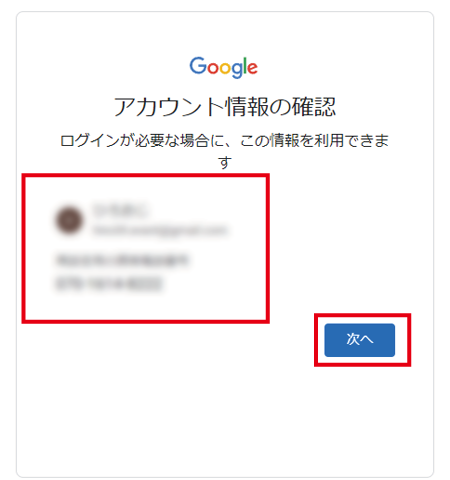
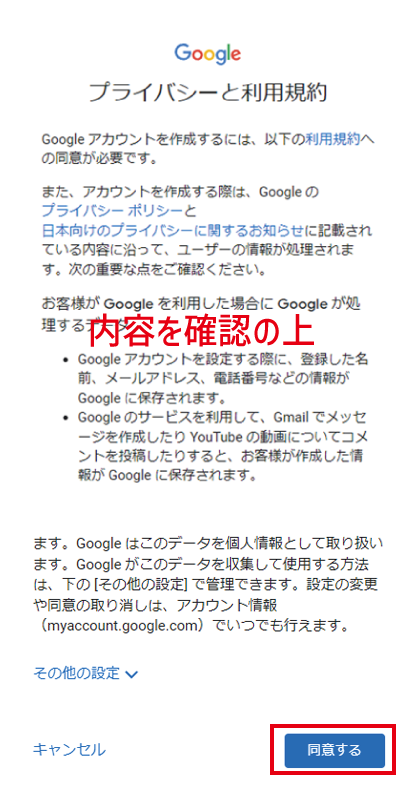
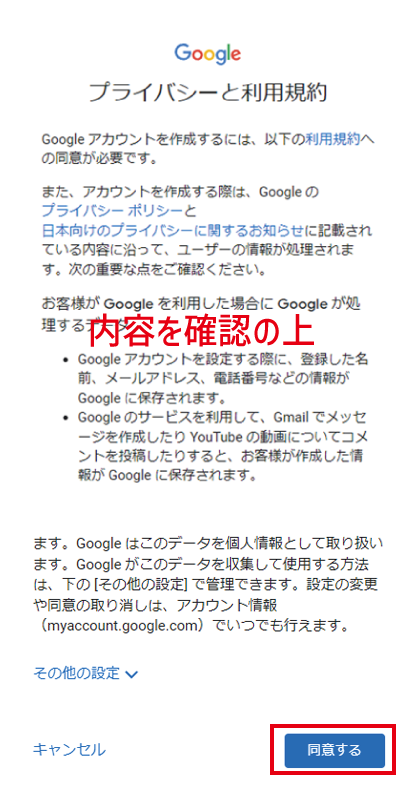
以上でGoogleアカウントが発行されました。


2、Googleアナリティクスのアカウントの作成
アカウント名には、ブログ名でも、アカウントらしい名称でも。
特に変更はありません。
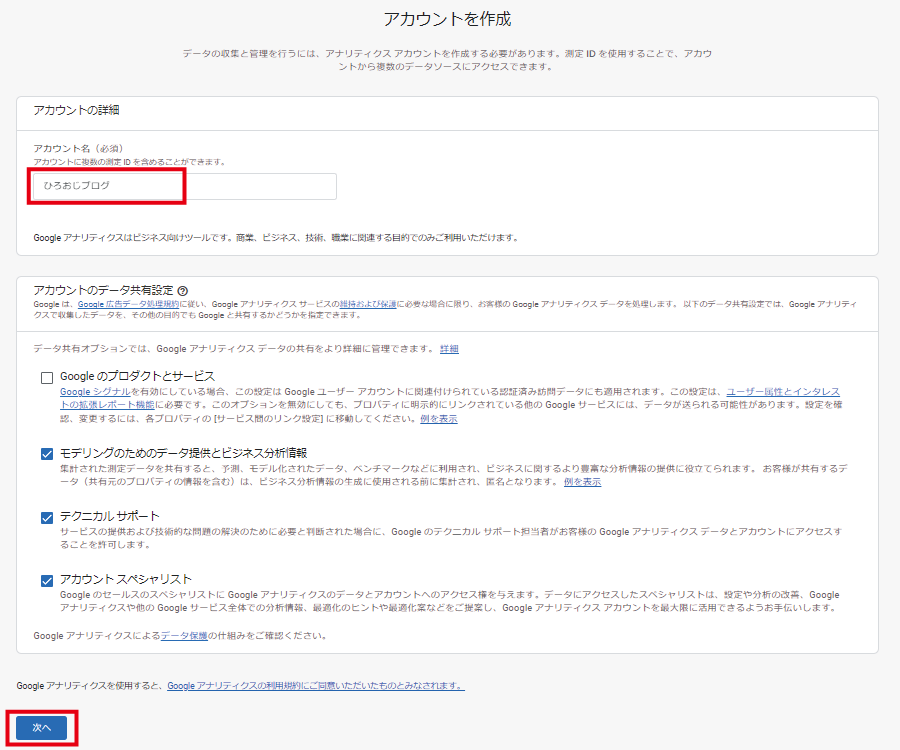
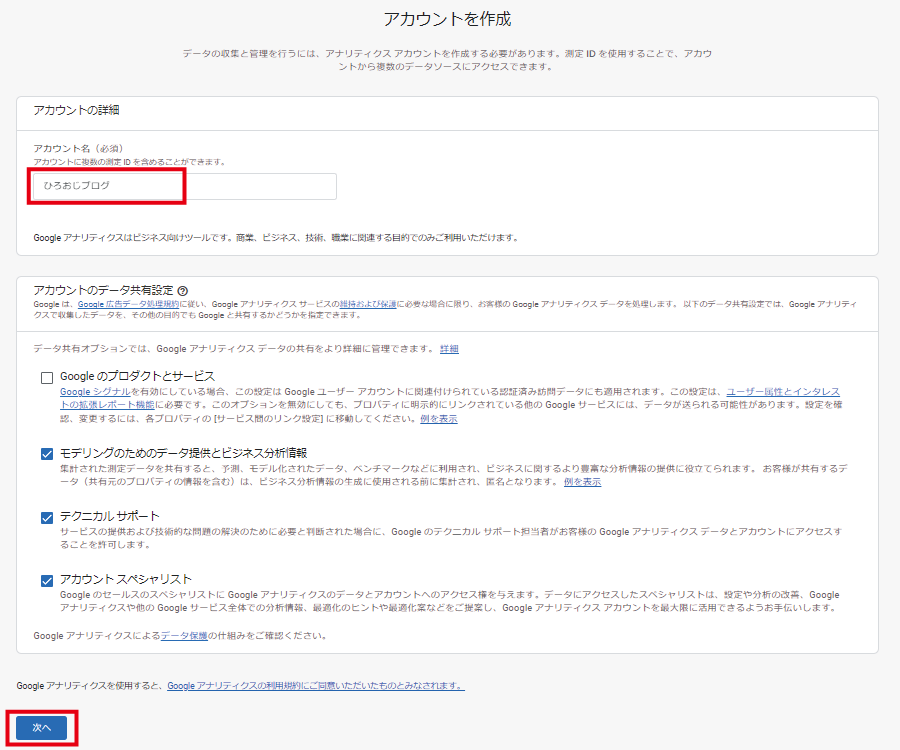
以下のように設定します。
- プロパティ名はブログ名
- レポートのタイムゾーンを日本
- 通貨を日本円
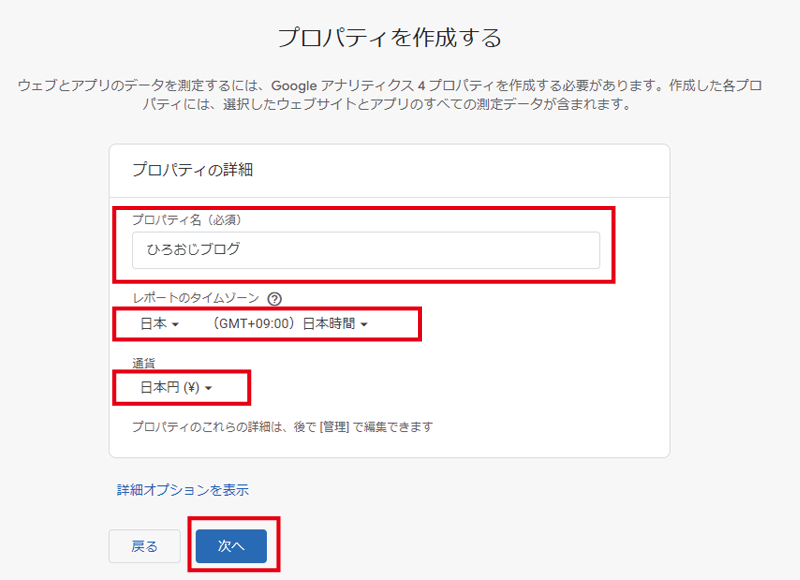
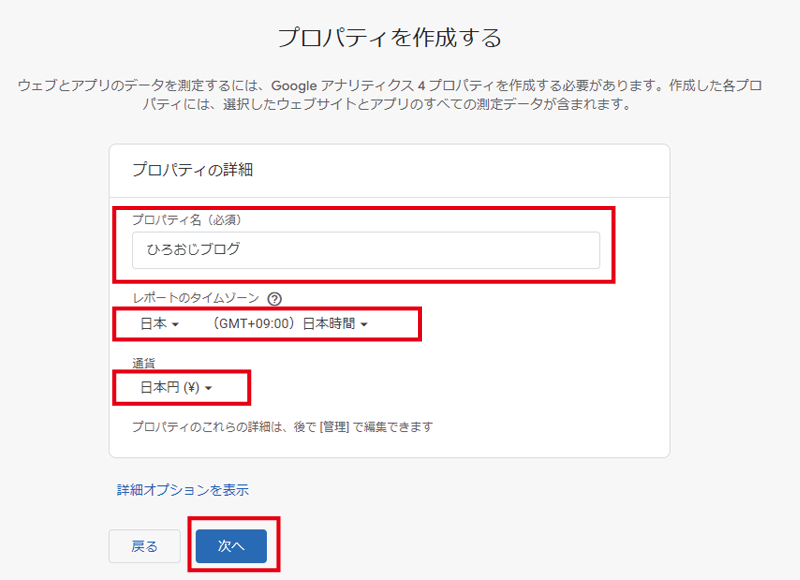
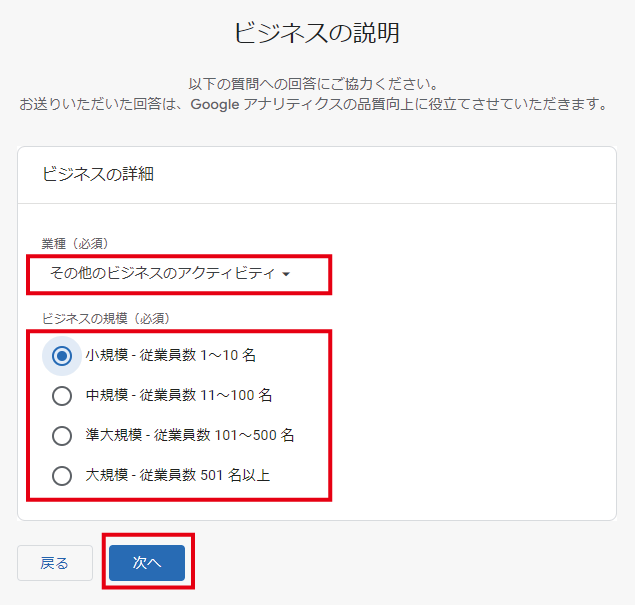
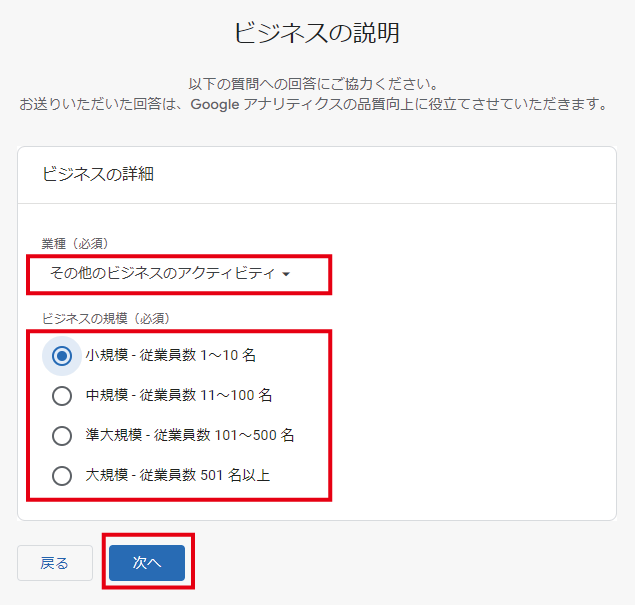
ここも自分に合うものを選択します。
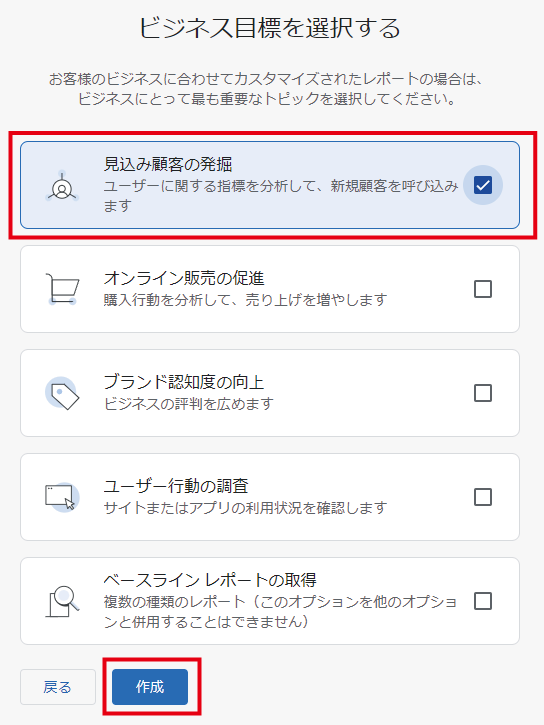
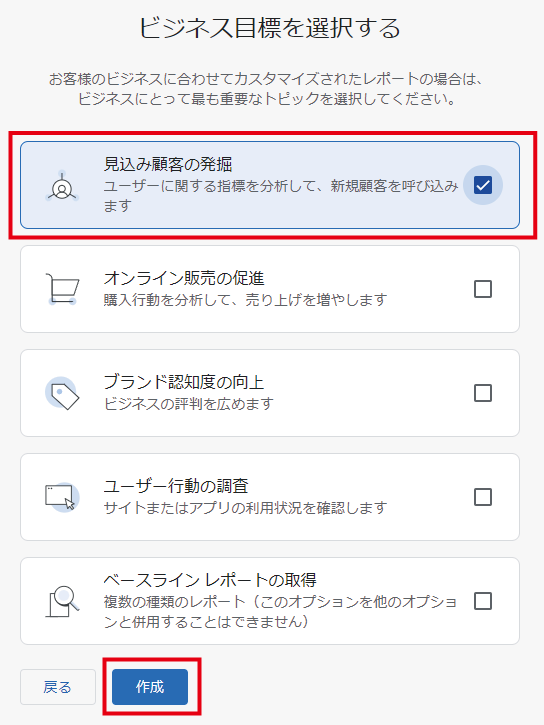
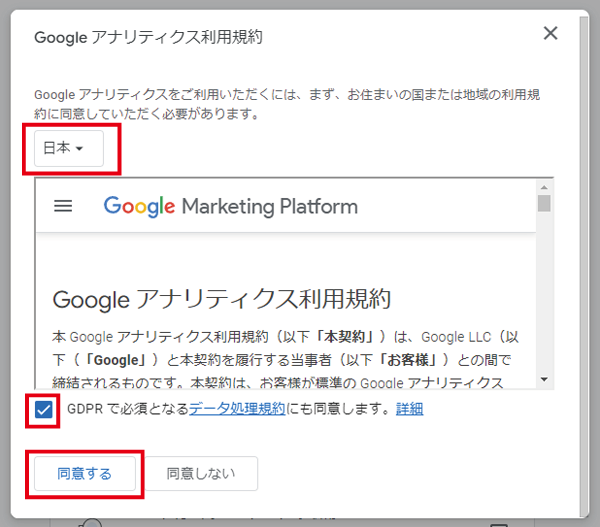
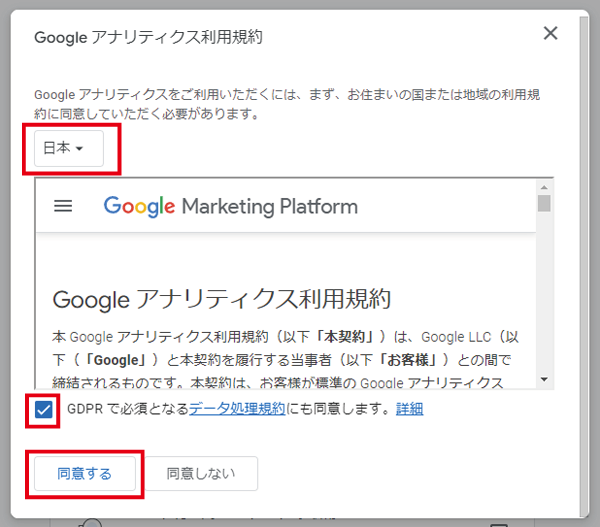
ブログでは『ウェブ』を選択します。
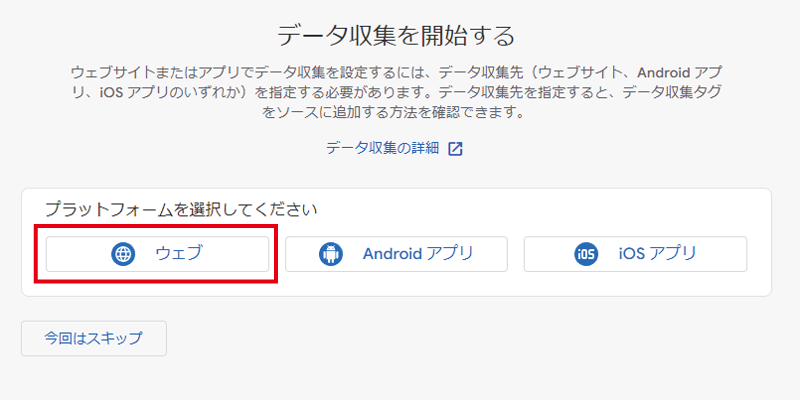
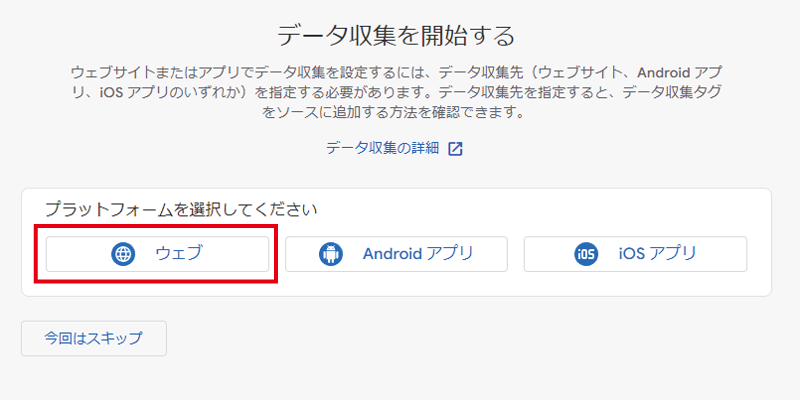
URLとストリーム名(ウェブサイトでいいです)を入力してストリーム作成
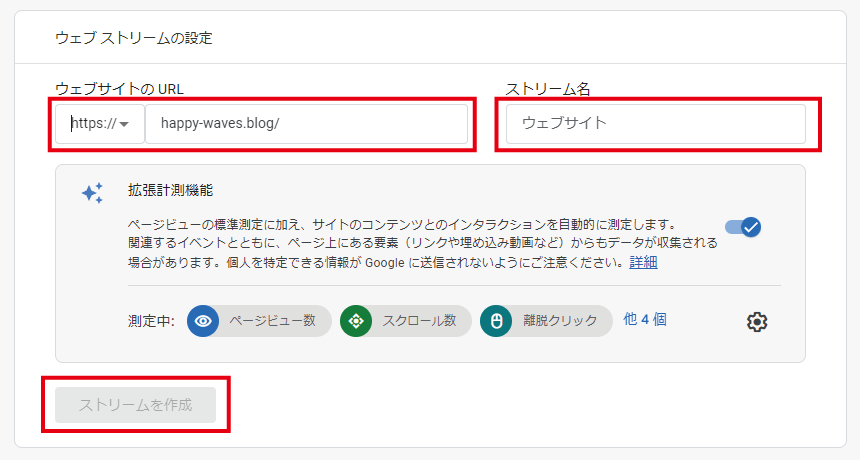
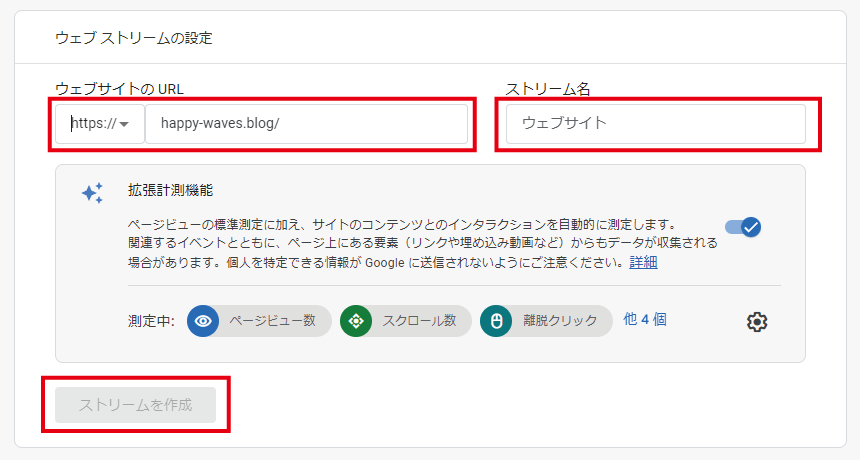
ストリーム名 ストリームURL ストリームID 測定IDなどが表示されれば完了です。
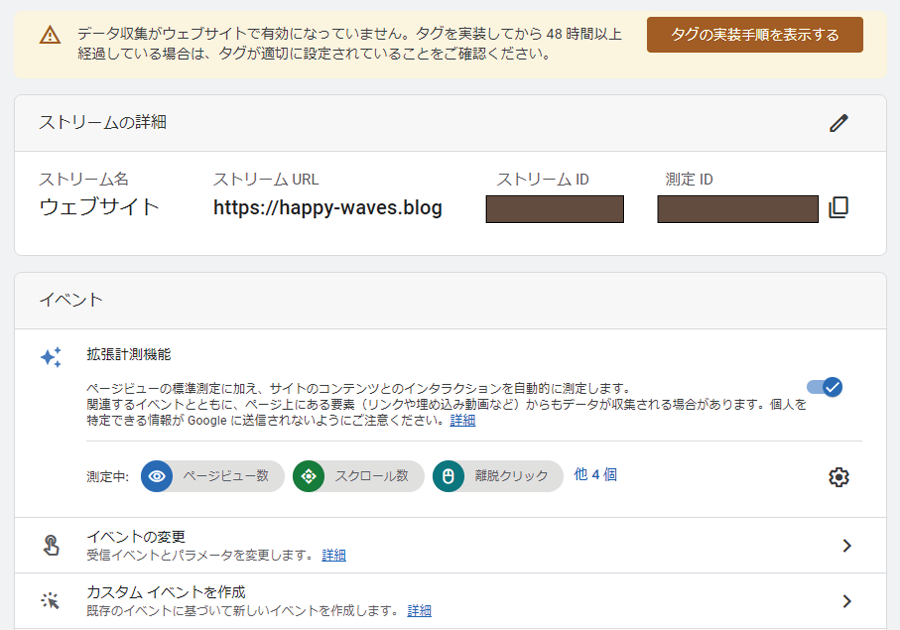
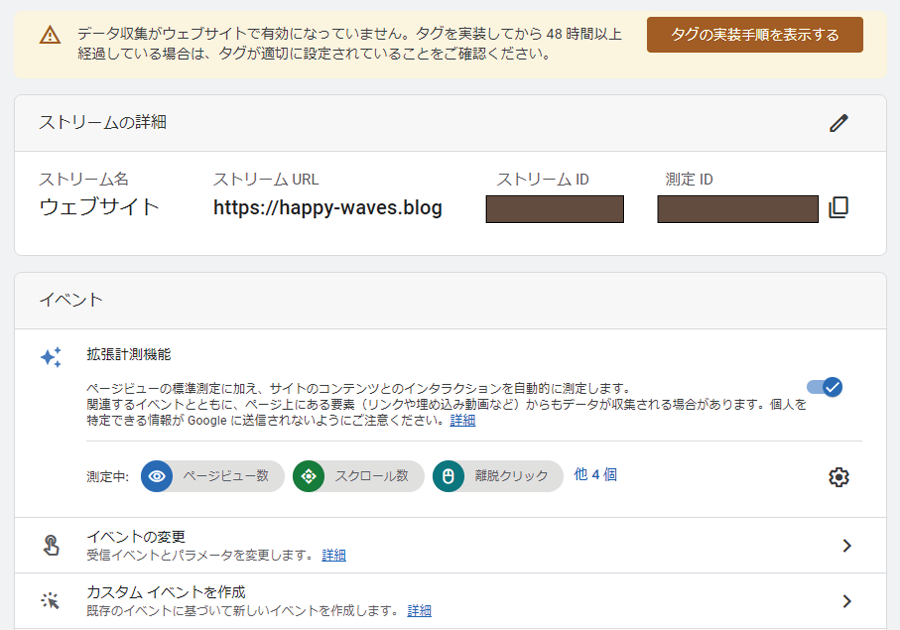



ここからは、データー収集を開始のためにGoogleアナリティクスタグをWordPressブログ・SWELLに設置していきます。


GoogleタグをWordPressテーマ、SWELLに設置する方法


SWELLのSEOプラグイン『SEO SIMPLE PACK』の導入がお済の方



SWELL開発者が作ったプラグインですが、SWELLには必須だと思います。こちらの導入後の設定をオススメします。
SWELLを使うなら、導入は必須です。


ウェブ ストリームの詳細から測定IDをコピーします。
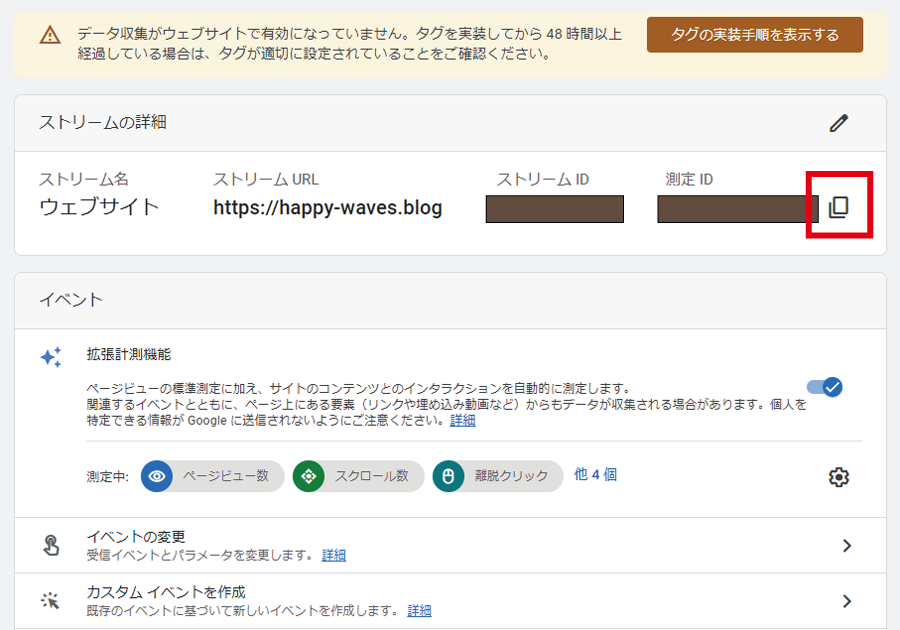
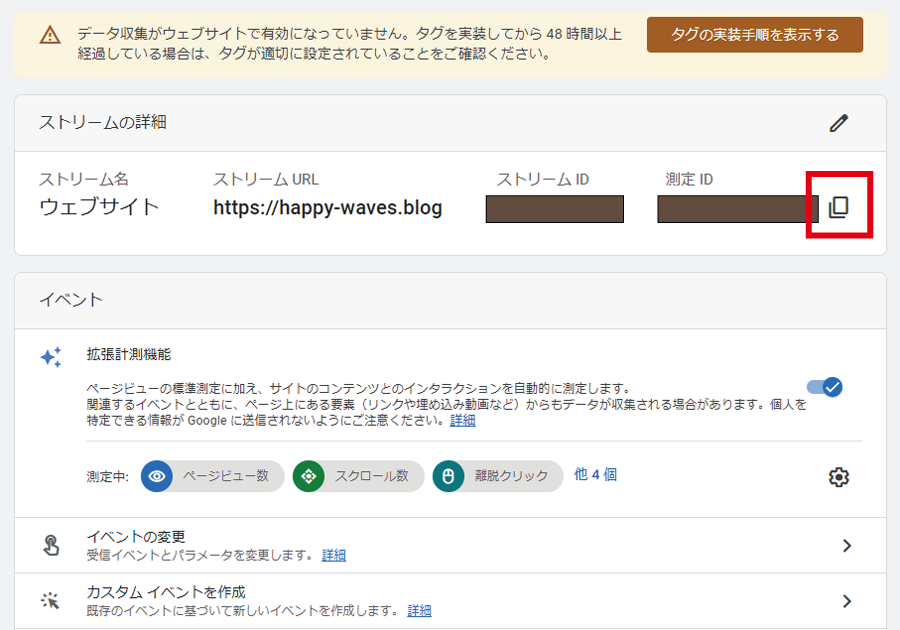
ダッシュボードから『SEO PACK』『Googleアナリティクス』
コピーした測定IDを貼り付け『設定を保存する』をクリックします。
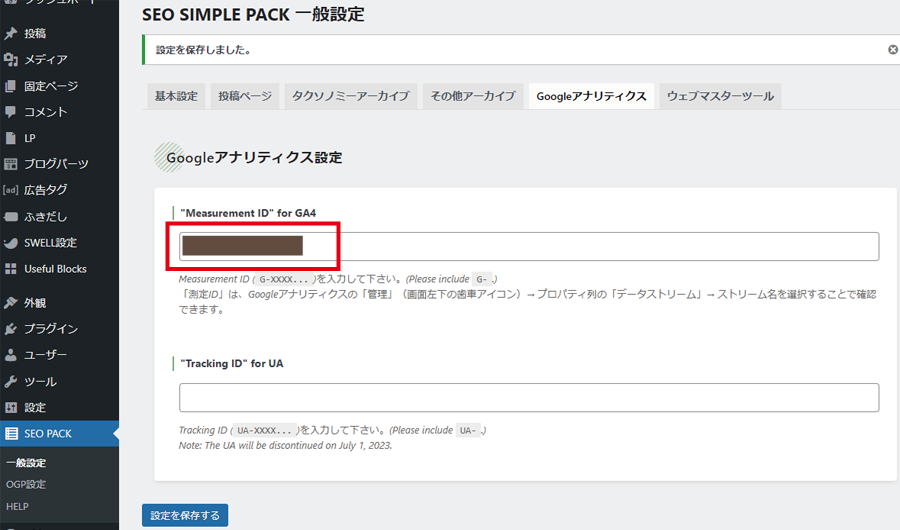
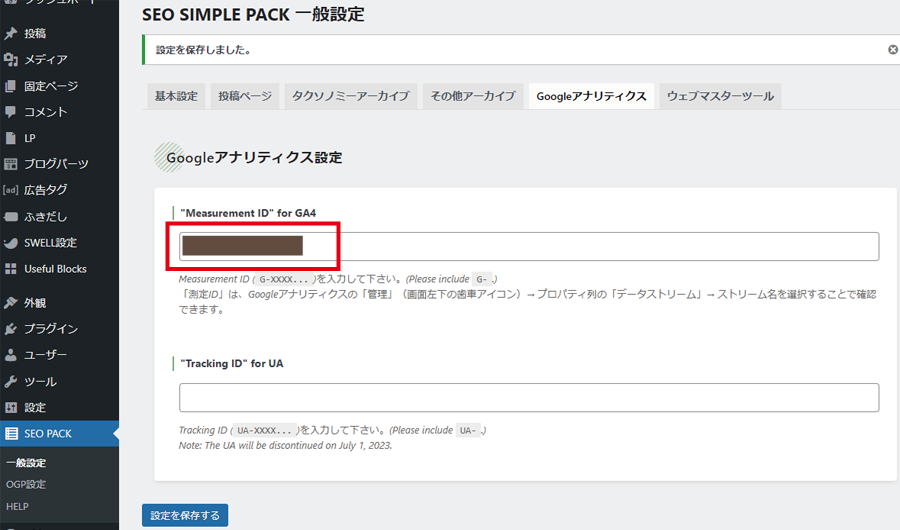
SEO SIMPLE PACKを導入の場合、GoogleアナリティクスのGoogleタグ設置方法がとても簡単。
さて、実際に紐づけされているかどうか確認してみましょう。
スマホ等の別のデバイスからブログサイトにアクセスしてみましょう。
ユーザー数が変われば、ちゃんと稼働している証拠です。
SEO SIMPLE PACKを導入の場合、GoogleアナリティクスのGoogleタグ設置方法がとても簡単。
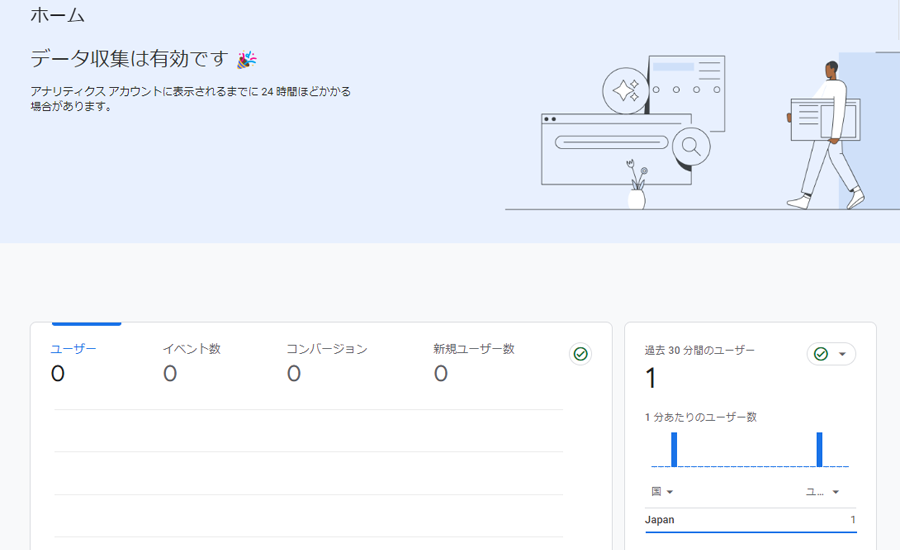
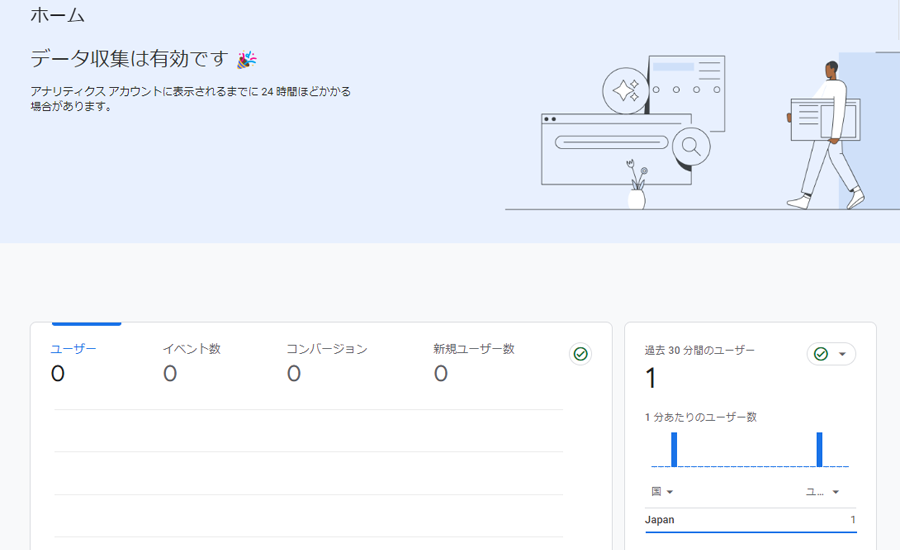
『SEO SIMPLE PACK』をまだ導入していない方
『ウェブストリームの詳細』『手動でインストールする』
以下は、このアカウントのGoogleタグです。このタグをコピーしてすべてのページのコード(<head>要素の直後)に貼り付けます。
とありますので、早速、WordPressのSWELLに貼り付けていきましょう。
このGoogleタグをコピーします。(赤枠の中全て)
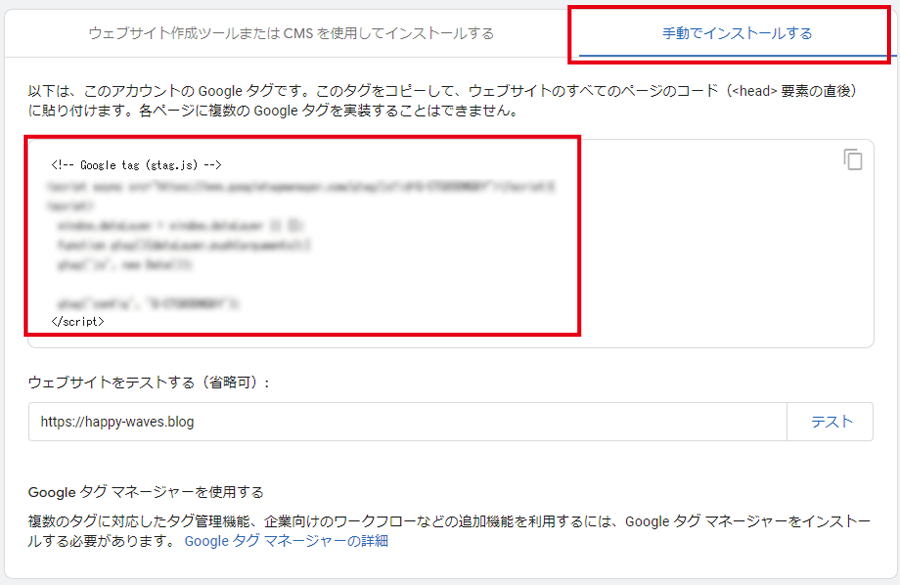
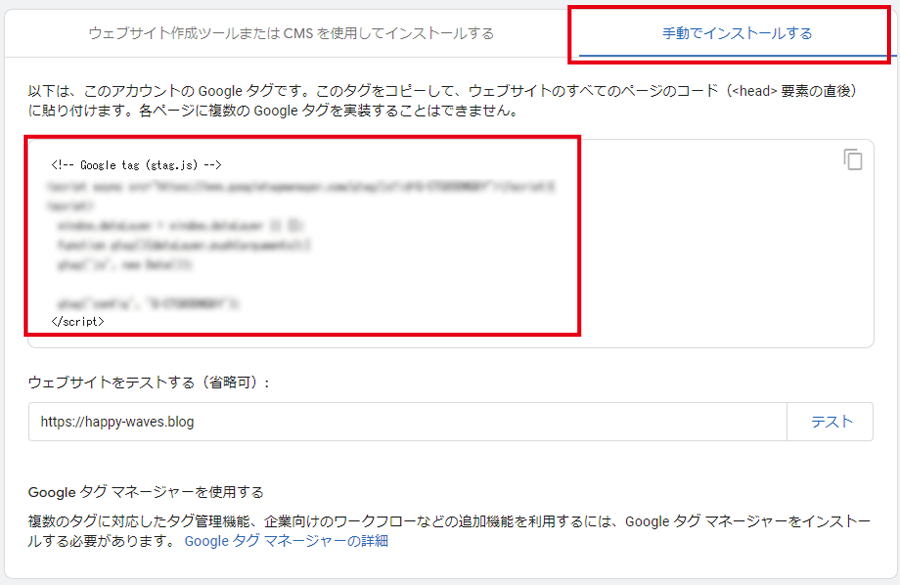
『ダッシュボード』
headタグ終了直前に出力するコードの部分にGoogleタグを貼り付けます。上部公開ボタンを忘れないようにクリック。
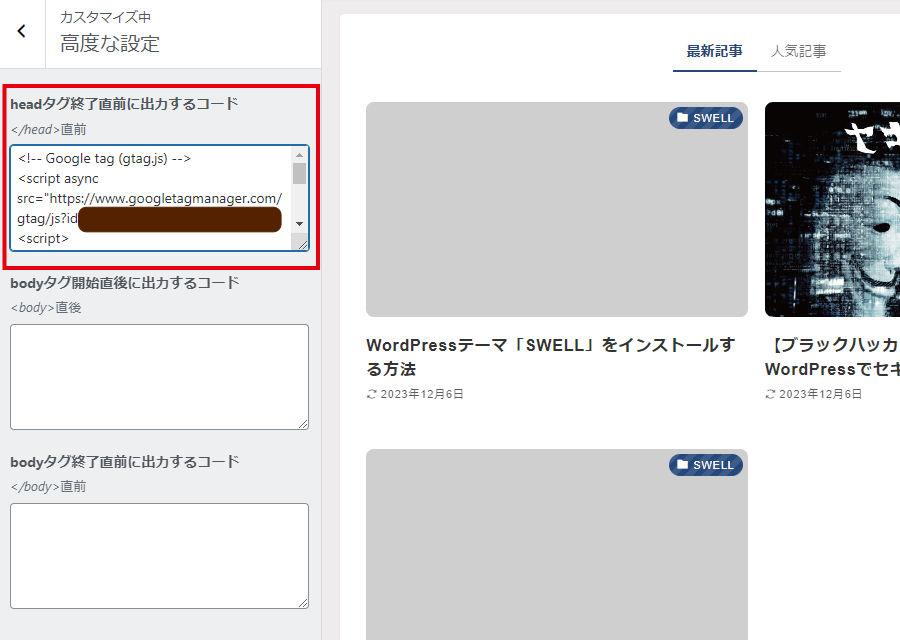
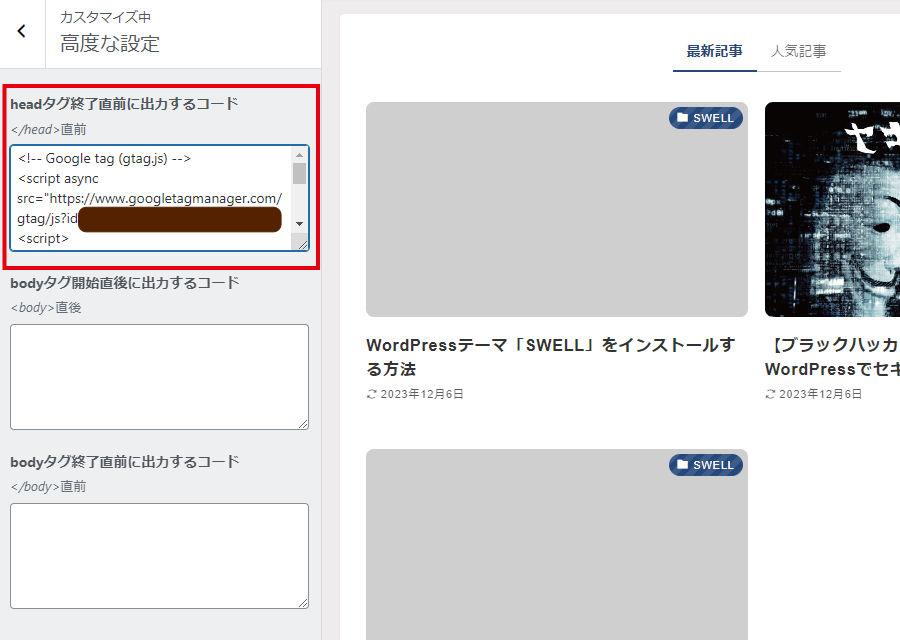
こちらの方法でも、とても簡単。



SWELLは、何かと簡単だな!
Googleアナリティクスの登録、設定方法でよくある Q&A



コチラの手順を参考にWordPressブログを始めてくださいね!


🌈 WordPressブログを一番速く、簡単に始める方法【オススメ】


\ すぐに始めたい方は、断然コチラがオススメ!/
\ 公式サイトだよ…いってみよう! /


まとめ:Googleアナリティクスの登録、設定方法【SWELLとの連携】
このブログを訪れていただき、感謝の気持ちでいっぱいです。😊
Googleアナリティクスを導入することで、ブログ運営が一歩前進します。訪問者の動向やブログの現状を把握できることで、データを基にした効率的な改善が可能になります。
今回ご紹介した登録方法、設定手順、そしてSWELLとの連携方法を実践することで、アクセス解析の基盤を整えられるはずです。ブログ運営は継続することが成功のカギ。その過程でGoogleアナリティクスを活用すれば、より多くの訪問者に楽しんでもらえるブログへと成長させることができます。
これからのブログ運営に、Googleアナリティクスをフル活用してみてくださいね!あなたのブログがどんどん成長していくのを楽しみにしています!
具体的な方法は、Googleアナリティクスの登録、設定方法コチラ
Googleアナリティクスの特徴を理解し、ブログサイトにGoogleアナリティクスを導入することで、多彩な情報により、自分のブログがどのように見られているのか客観的に分析できますので、よりアクセス数の増加やブログの質の向上につながります。気になる方はぜひ導入してみてくださいね。
SWELLは、重要なメタ情報はプラグイン側で保存します。Google アナリティクス・Google サーチコンソールの連携が簡単ですので、SEO SIMPLE PACKの導入は必須と言えます。
また「Googleアナリティクスの登録、設定方法【SWELLとの連携】」が終わりましたら、次は「Googleサーチコンソールの設定」を確認してみましょう。
GoogleアナリティクスとGoogleサーチコンソールの違い、連携や詳しいやり方は下記の記事で紹介しているので、あわせて読んでみてくださいね。






